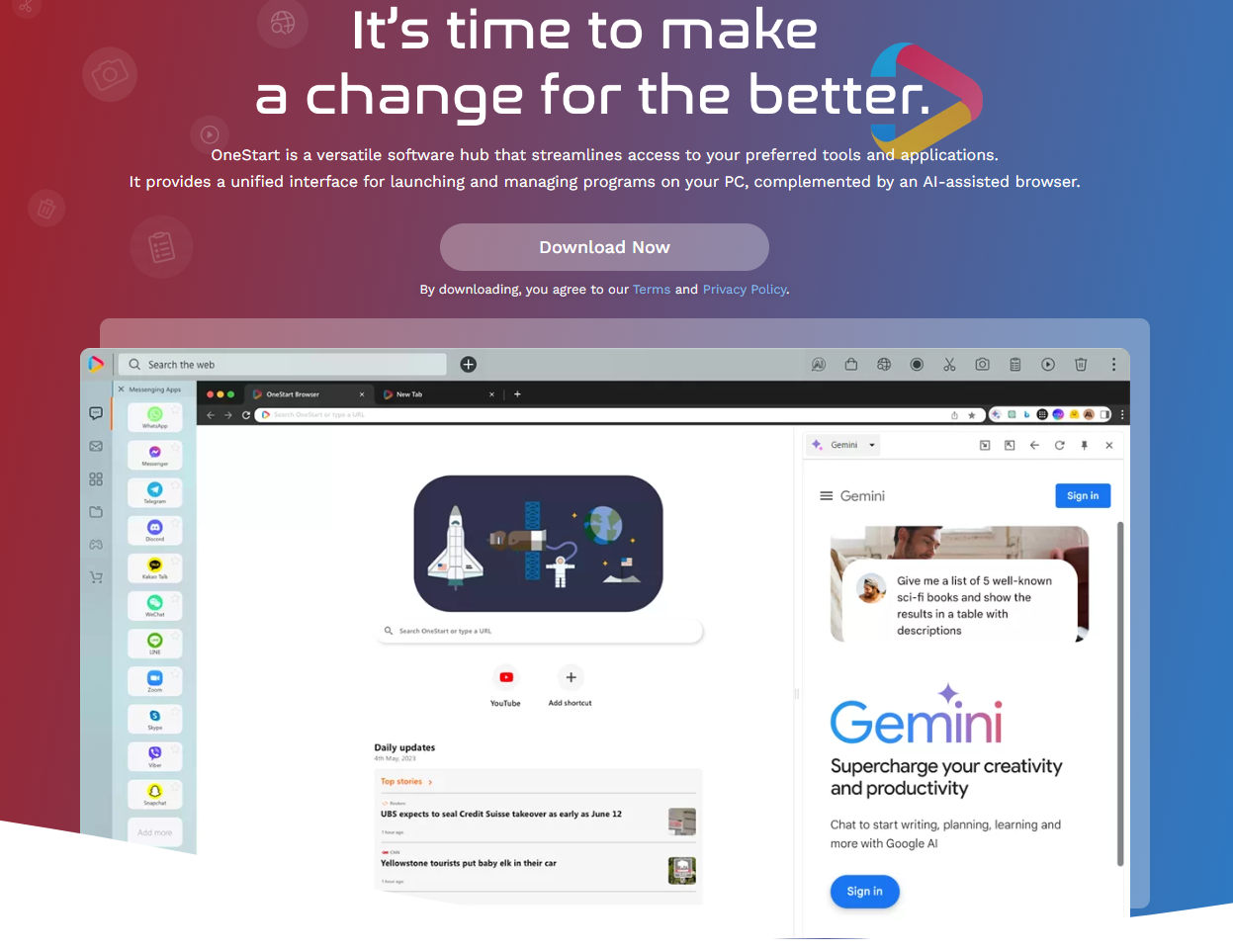OneStart é um navegador anunciado como um navegador assistido por IA (Inteligência Artificial). É baseado no projeto de código aberto Chromium. No entanto, por ser fornecido com outros programas, é considerado um programa potencialmente indesejado (PUP). Não é um programa perigoso, nem prejudicará o computador. No entanto, se você encontrá-lo instalado em seu computador, talvez nem se lembre de instalá-lo porque ele usou um método de instalação enganoso.
OneStart é um navegador baseado em Chromium que oferece vários recursos de IA para uma navegação supostamente mais conveniente. Um deles é um widget de atalho para ChatGPT. Embora seja um navegador legítimo, ele exibe algum comportamento questionável que o torna um PUP. Especificamente, seu maior problema é a maneira como ele é instalado. Ele é distribuído por meio do que é conhecido como pacote de software, um método de instalação que permite que programas sejam instalados sem a permissão explícita dos usuários.
Devemos também mencionar que as pesquisas realizadas por meio deste navegador primeiro redirecionarão para OneStart .ai e depois chegarão a search.yahoo.com.
Embora OneStart o aplicativo indesejado não seja diretamente perigoso, os programas que tentam ser instalados usando métodos enganosos não têm lugar no seu computador, quer você ache o programa útil ou não.
Os programas potencialmente indesejados em geral têm muitos recursos indesejados, incluindo alterações desnecessárias nas configurações de um navegador, um fluxo interminável de anúncios, rastreamento, etc. Embora não sejam considerados particularmente perigosos, manter os PUPs instalados não é uma boa ideia. Se você tiver um programa antivírus instalado, ele deve detectar PUPs como ameaças e recomendar que você os exclua.
Como o OneStart aplicativo indesejado é instalado nos computadores dos usuários?
A razão pela qual OneStart é classificado como um aplicativo potencialmente indesejado é porque ele vem junto com outros programas gratuitos populares. Este é um método que permite que programas sejam instalados sem permissão explícita, para essencialmente passar despercebidos pelos usuários. É por isso que você pode não se lembrar de instalá-lo se encontrá-lo em seu computador.
A maneira como o pacote de software funciona é que ofertas adicionais são adicionadas a programas gratuitos populares. Geralmente, são adwares e sequestradores de navegador que são adicionados, mas o programa legítimo ocasional também é adicionado. Quando algo é adicionado a um programa como uma oferta extra, ele é configurado para ser instalado junto com o programa automaticamente, sem exigir permissão explícita dos usuários. Os usuários geralmente nem estão cientes de nenhuma oferta extra porque estão ocultas em configurações que os usuários normalmente não usam. Embora as ofertas extras sejam opcionais, desmarcá-las é propositalmente difícil, e é por isso que o pacote de software é considerado um método de instalação controverso. É comum que os programas que o utilizam sejam detectados como ameaças potenciais por programas antivírus.
Ao instalar programas, especialmente os populares gratuitos, é importante sempre desmarcar todas as ofertas para evitar instalações não autorizadas e impedir que seu computador fique cheio de lixo. Para fazer isso, certifique-se de usar as configurações avançadas (personalizadas) quando tiver a opção durante a instalação do programa. A janela de instalação recomendará o uso de configurações padrão porque é mais rápido, mas essas configurações ocultam todas as ofertas e autorizam suas instalações. As configurações avançadas, por outro lado, tornam todas as ofertas visíveis e oferecem a opção de desmarcar todas elas. Tudo o que você precisa fazer é desmarcar as caixas dessas ofertas.
Também recomendamos pesquisar um programa antes de instalá-lo no futuro. Os sites de download de programas gratuitos estão cheios de programas indesejados, disfarçados de programas úteis para induzir os usuários a instalá-los. Uma simples pesquisa no Google ou em outro mecanismo de pesquisa geralmente é suficiente para determinar se um programa é seguro para download / instalação.
Você deve remover OneStart aplicativos indesejados do seu computador?
Se você encontrá-lo instalado em seu computador, mas não se lembrar de instalá-lo, remova OneStart o aplicativo indesejado. Embora o programa não vá danificar seu computador, ele foi instalado sem sua permissão explícita e esses programas não pertencem ao seu dispositivo. Também é detectado como uma ameaça por muitos programas antivírus. Portanto, recomendamos fortemente que você exclua OneStart o aplicativo indesejado. Usar um programa antivírus é uma boa ideia porque pode ser um pouco difícil se livrar do PUP manualmente.
Offers
Baixar ferramenta de remoçãoto scan for OneStartUse our recommended removal tool to scan for OneStart. Trial version of provides detection of computer threats like OneStart and assists in its removal for FREE. You can delete detected registry entries, files and processes yourself or purchase a full version.
More information about SpyWarrior and Uninstall Instructions. Please review SpyWarrior EULA and Privacy Policy. SpyWarrior scanner is free. If it detects a malware, purchase its full version to remove it.

Detalhes de revisão de WiperSoft WiperSoft é uma ferramenta de segurança que oferece segurança em tempo real contra ameaças potenciais. Hoje em dia, muitos usuários tendem a baixar software liv ...
Baixar|mais


É MacKeeper um vírus?MacKeeper não é um vírus, nem é uma fraude. Enquanto existem várias opiniões sobre o programa na Internet, muitas pessoas que odeiam tão notoriamente o programa nunca tê ...
Baixar|mais


Enquanto os criadores de MalwareBytes anti-malware não foram neste negócio por longo tempo, eles compensam isso com sua abordagem entusiástica. Estatística de tais sites como CNET mostra que esta ...
Baixar|mais
Quick Menu
passo 1. Desinstale o OneStart e programas relacionados.
Remover OneStart do Windows 8 e Wndows 8.1
Clique com o botão Direito do mouse na tela inicial do metro. Procure no canto inferior direito pelo botão Todos os apps. Clique no botão e escolha Painel de controle. Selecione Exibir por: Categoria (esta é geralmente a exibição padrão), e clique em Desinstalar um programa. Clique sobre Speed Cleaner e remova-a da lista.


Desinstalar o OneStart do Windows 7
Clique em Start → Control Panel → Programs and Features → Uninstall a program.


Remoção OneStart do Windows XP
Clique em Start → Settings → Control Panel. Localize e clique → Add or Remove Programs.


Remoção o OneStart do Mac OS X
Clique em Go botão no topo esquerdo da tela e selecionados aplicativos. Selecione a pasta aplicativos e procure por OneStart ou qualquer outro software suspeito. Agora, clique direito sobre cada dessas entradas e selecione mover para o lixo, em seguida, direito clique no ícone de lixo e selecione esvaziar lixo.


passo 2. Excluir OneStart do seu navegador
Encerrar as indesejado extensões do Internet Explorer
- Toque no ícone de engrenagem e ir em Gerenciar Complementos.


- Escolha as barras de ferramentas e extensões e eliminar todas as entradas suspeitas (que não sejam Microsoft, Yahoo, Google, Oracle ou Adobe)


- Deixe a janela.
Mudar a página inicial do Internet Explorer, se foi alterado pelo vírus:
- Pressione e segure Alt + X novamente. Clique em Opções de Internet.


- Na guia Geral, remova a página da seção de infecções da página inicial. Digite o endereço do domínio que você preferir e clique em OK para salvar as alterações.


Redefinir o seu navegador
- Pressione Alt+T e clique em Opções de Internet.


- Na Janela Avançado, clique em Reiniciar.


- Selecionea caixa e clique emReiniciar.


- Clique em Fechar.


- Se você fosse incapaz de redefinir seus navegadores, empregam um anti-malware respeitável e digitalizar seu computador inteiro com isso.
Apagar o OneStart do Google Chrome
- Abra seu navegador. Pressione Alt+F. Selecione Configurações.


- Escolha as extensões.


- Elimine as extensões suspeitas da lista clicando a Lixeira ao lado deles.


- Se você não tiver certeza quais extensões para remover, você pode desabilitá-los temporariamente.


Redefinir a homepage e padrão motor de busca Google Chrome se foi seqüestrador por vírus
- Abra seu navegador. Pressione Alt+F. Selecione Configurações.


- Em Inicialização, selecione a última opção e clique em Configurar Páginas.


- Insira a nova URL.


- Em Pesquisa, clique em Gerenciar Mecanismos de Pesquisa e defina um novo mecanismo de pesquisa.




Redefinir o seu navegador
- Se o navegador ainda não funciona da forma que preferir, você pode redefinir suas configurações.
- Abra seu navegador. Pressione Alt+F. Selecione Configurações.


- Clique em Mostrar configurações avançadas.


- Selecione Redefinir as configurações do navegador. Clique no botão Redefinir.


- Se você não pode redefinir as configurações, compra um legítimo antimalware e analise o seu PC.
Remova o OneStart do Mozilla Firefox
- No canto superior direito da tela, pressione menu e escolha Add-ons (ou toque simultaneamente em Ctrl + Shift + A).


- Mover para lista de extensões e Add-ons e desinstalar todas as entradas suspeitas e desconhecidas.


Mudar a página inicial do Mozilla Firefox, se foi alterado pelo vírus:
- Clique no botão Firefox e vá para Opções.


- Na guia Geral, remova o nome da infecção de seção da Página Inicial. Digite uma página padrão que você preferir e clique em OK para salvar as alterações.


- Pressione OK para salvar essas alterações.
Redefinir o seu navegador
- Pressione Alt+H.


- Clique em informações de resolução de problemas.


- Selecione Reiniciar o Firefox (ou Atualizar o Firefox)


- Reiniciar o Firefox - > Reiniciar.


- Se não for possível reiniciar o Mozilla Firefox, digitalizar todo o seu computador com um anti-malware confiável.
Desinstalar o OneStart do Safari (Mac OS X)
- Acesse o menu.
- Escolha preferências.


- Vá para a guia de extensões.


- Toque no botão desinstalar junto a OneStart indesejáveis e livrar-se de todas as outras entradas desconhecidas também. Se você for unsure se a extensão é confiável ou não, basta desmarca a caixa Ativar para desabilitá-lo temporariamente.
- Reinicie o Safari.
Redefinir o seu navegador
- Toque no ícone menu e escolha redefinir Safari.


- Escolher as opções que você deseja redefinir (muitas vezes todos eles são pré-selecionados) e pressione Reset.


- Se você não pode redefinir o navegador, analise o seu PC inteiro com um software de remoção de malware autêntico.
Site Disclaimer
2-remove-virus.com is not sponsored, owned, affiliated, or linked to malware developers or distributors that are referenced in this article. The article does not promote or endorse any type of malware. We aim at providing useful information that will help computer users to detect and eliminate the unwanted malicious programs from their computers. This can be done manually by following the instructions presented in the article or automatically by implementing the suggested anti-malware tools.
The article is only meant to be used for educational purposes. If you follow the instructions given in the article, you agree to be contracted by the disclaimer. We do not guarantee that the artcile will present you with a solution that removes the malign threats completely. Malware changes constantly, which is why, in some cases, it may be difficult to clean the computer fully by using only the manual removal instructions.